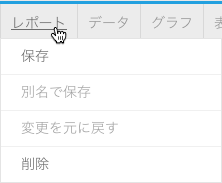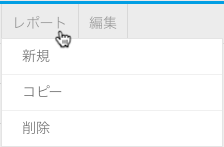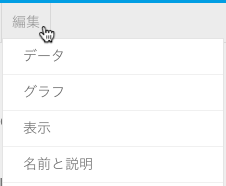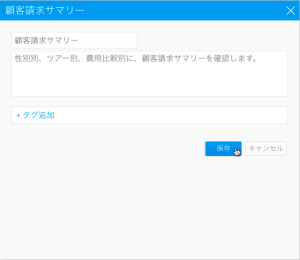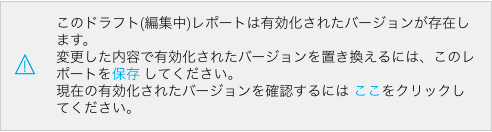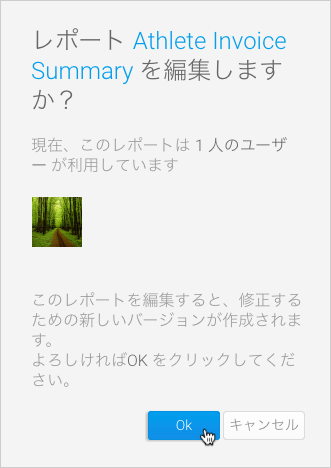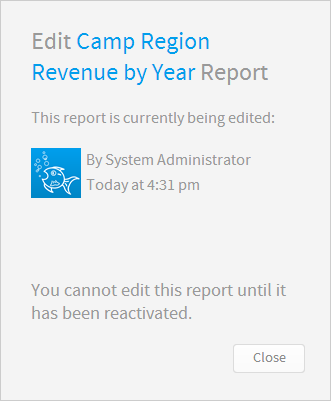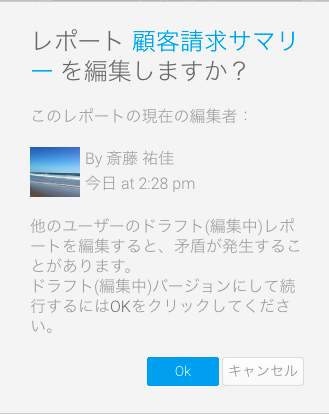Page History
| Anchor | ||||
|---|---|---|---|---|
|
| Table of Contents | ||
|---|---|---|
|
概要
| Styleclass | ||
|---|---|---|
| ||
| Wiki Markup |
|---|
{html}<iframe width="700" height="394" src="https://www.youtube.com/embed/ncS_0ePW0bQ?color=white" frameborder="0" allowfullscreen></iframe>{html} |
レポートメニュー
| Styleclass | ||
|---|---|---|
| ||
ドラフト(編集中)レポート
| オプション | 説明 |
保存 | 現在のレポートを有効化します。以前に有効化したレポートがある場合は、これにより以前のバージョンを置き換えます。 |
別名で保存 | 現在のレポートを、新しいレポートとして有効化します。以前に有効化したバージョンは残り、現在のバージョンは、別名で保存されます。 |
変更を元に戻す | 現在のドラフト(編集中)バージョンのレポートを破棄し、以前に有効化したバージョンに戻ります。 |
削除 | 現在のドラフト(編集中)レポートを削除します。以前に有効化したレポートがある場合は、そのレポートのコピーを使用することができます。 |
有効化されたレポート
| オプション | 説明 |
新規 | 現在のレポートを離れ、新しいレポートの作成を開始します。 |
コピー | 現在のレポートとは別に、レポートのコピーを作成します。これにより、オリジナルのレポートに影響を与えることなく、レポートを操作することができます。 |
削除 | 現在のレポートをシステムから削除します。 |
編集メニュー
| Styleclass | ||
|---|---|---|
| ||
| オプション | 説明 |
データ | レポートをドラフト(編集中)モードにし、レポートビルダーのデータステップに移動します。 |
グラフ | レポートをドラフト(編集中)モードにし、レポートビルダーのグラフステップに移動します。 |
関連レポート | レポートをドラフト(編集中)モードにし、レポートビルダーの関連レポートステップに移動します。 |
表示 | レポートをドラフト(編集中)モードにし、レポートビルダーの表示ステップに移動します。 |
名前と説明 | レポートをドラフト(編集中)モードにすることなく、レポートの名前と説明を編集することができます。 |
レポートの編集
| Styleclass | ||
|---|---|---|
| ||
ドラフト(編集中)レポートと有効化されたレポート
有効化されたレポート
ドラフト(編集中)バージョンがある有効化されたレポートにアクセスし、アクセスユーザーにレポート編集権限がある場合、以下のメッセージが表示されます。
これは、ユーザーに、閲覧中のレポートにはドラフト(編集中)バージョンがあることを示し、2つのバージョン間を簡単に移動できるようにデザインされています。
ドラフト(編集中)のレポート
有効化されたバージョンのあるレポートを、ドラフト(編集中)にしてアクセスする場合、以下のメッセージが表示されます。
これは、ユーザーに、作業中のレポートには有効化されたバージョンがあることを示し、2つの間を簡単に移動できるようにすることで、変更内容を有効化されたバージョンと比較できるようにデザインされています。
注意:ドラフト(編集中)レポートと、有効化されたレポートは、一度にひとつずつしか存在することができません。
確認メッセージ
有効化されたレポートを編集する際に、ユーザーのロール権限に応じて、以下のいずれかの確認メッセージが表示されます。
| Section | ||||||||||||||||||||
|---|---|---|---|---|---|---|---|---|---|---|---|---|---|---|---|---|---|---|---|---|
|
| horizontalrule |
|---|
| Styleclass | ||
|---|---|---|
| ||